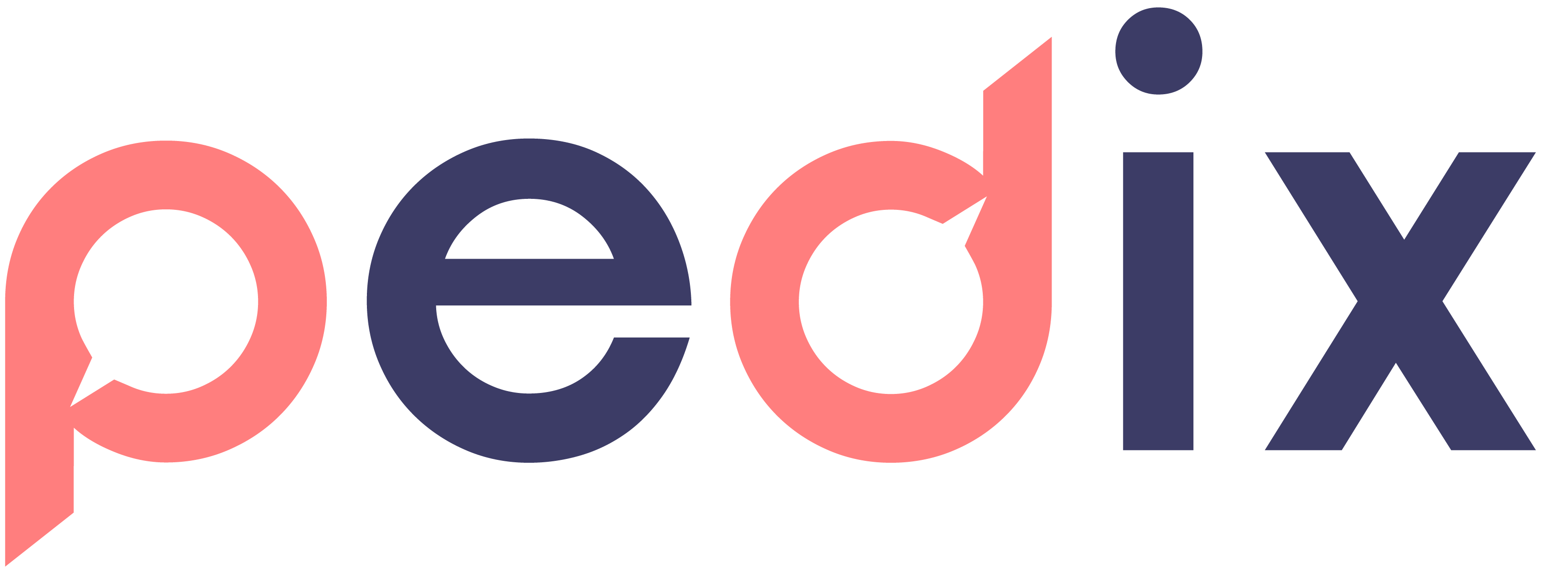¿Cómo cancelar un pedido y qué opciones hay para justificar la cancelación?
En Pedix, puedes cancelar un pedido de dos formas: arrastrándolo a la columna de "Cancelado" o ingresando al pedido y cambiando su estado manualmente. A continuación, te explicamos ambos métodos.
Método 1: Arrastrar el pedido a la columna "Cancelado"
- Ingresar al Centro de Pedidos desde el Panel de Control.
- Ubicar el pedido en su estado actual (Nuevo, En Progreso, etc.).
- Arrastrar el pedido hasta la columna "Cancelado".
- Se abrirá una ventana para seleccionar el motivo de cancelación.
- Elegir la opción correspondiente y, si es necesario, agregar detalles.
- Confirmar la cancelación.
Método 2: Cambiar el estado manualmente
- Ingresar al Centro de Pedidos desde el Panel de Control.
- Hacer clic en el pedido que deseas cancelar.
- Dentro del pedido, buscar la opción de cambiar estado.
- Seleccionar "Cancelado" y elegir un motivo de cancelación.
- Opcionalmente, agregar un comentario en la sección de detalles.
- Confirmar la cancelación.
Motivos de cancelación disponibles
Al cancelar un pedido, el sistema permite seleccionar una justificación:
- El cliente se arrepintió/canceló.
- Productos sin stock.
- Dirección inválida.
- No se recibió el pago.
- Pedido duplicado.
- Otro (se puede ingresar un detalle adicional).
Consideraciones importantes
- Una vez cancelado, el pedido no podrá reabrirse.
- Si el cliente ya realizó el pago, es necesario gestionar la devolución fuera de Pedix.
- La cancelación se reflejará en el historial del pedido dentro del Centro de Pedidos.
Siguiendo estos pasos, puedes gestionar la cancelación de pedidos de manera eficiente en Pedix.